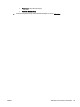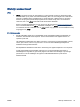Operation Manual
Afdrukken aan beide zijden (dubbelzijdig afdrukken)
Afdrukken op beide zijden van de pagina
U kunt automatisch dubbelzijdig afdrukken op een vel papier door middel van het mechanisme voor
automatisch dubbelzijdig afdrukken (duplexeenheid).
1. Selecteer Afdrukken in uw software.
2. Zorg ervoor dat uw printer is geselecteerd.
3. Klik op de knop waarmee u het dialoogvenster Eigenschappen opent.
Afhankelijk van uw softwaretoepassing heeft deze knop de naam Eigenschappen, Opties,
Printerinstellingen, Printereigenschappen, Printer of Voorkeuren.
4. Selecteer de gewenste opties.
●
Selecteer in het tabblad Indelingen de oriëntatie Portret of Landschap en selecteer Aan de
lange zijde overslaan of Aan de korte zijde overslaan in het vervolgkeuzemenu Dubbelzijdig
afdrukken.
●
Selecteer in het tabblad Papier/Kwaliteit het juiste papiertype in de vervolgkeuzelijst Media
in het deelvenster Ladekeuze. Kies vervolgens het juiste afdrukkwaliteit in de
vervolgkeuzelijst Instelling afdrukkwaliteit.
●
Klik op Geavanceerd in het gedeelte Papier/uitvoer en selecteer het papierformaat uit de
vervolgkeuzelijst Papierformaat.
OPMERKING: Als u het Papierformaat wijzigt, zorg er dan voor dat u het correcte papier
hebt geplaatst en dat u het overeenkomstige papierformaat op het bedieningspaneel van
de printer hebt ingesteld.
5. Klik op OK om af te drukken.
OPMERKING: Nadat er één pagina van het document is afgedrukt, wacht u tot de printer het
papier automatisch opnieuw opneemt om de andere zijde af te drukken. U hoeft niets te doen.
Afdrukken op beide zijden van de pagina (OS X)
1. In het menu Bestand in uw software kiest u Afdrukken.
2. In het dialoogvenster Afdrukken kiest u in de vervolgkeuzelijst voor Instellingen.
3. Kies hoe u de dubbelzijdige afdrukken wilt binden en klik op Afdrukken.
NLWW Afdrukken aan beide zijden (dubbelzijdig afdrukken) 25